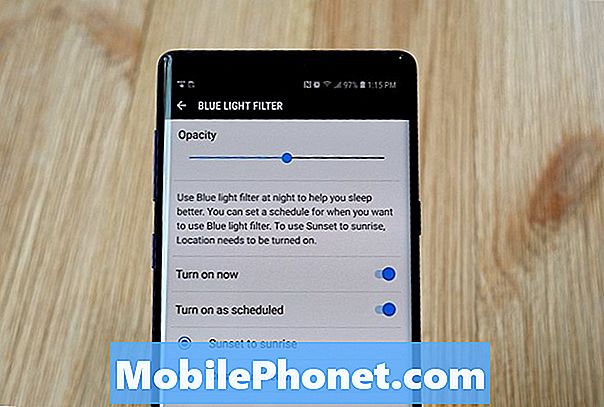
Samsung Galaxy Note 9 có rất nhiều tính năng thú vị và bộ lọc chế độ ban đêm là một trong số đó. Hướng dẫn này sẽ chỉ cho bạn cách sử dụng chế độ ban đêm trên Galaxy Note 9 và lý do bạn nên làm. Đối với iPhone chuyển đổi, nó cũng giống như Night Shift và giúp giảm bớt sự căng thẳng cho đôi mắt của bạn trong khi sử dụng điện thoại.
Một số nghiên cứu cho thấy ánh sáng xanh từ màn hình điện thoại thông minh gây mỏi mắt. Nó cũng giúp bạn tỉnh táo vào ban đêm vì ánh sáng xanh kích thích não bộ và làm giảm melatonin. Do đó, Samsung và các nhà sản xuất khác đã thêm các bộ lọc ánh sáng xanh vào điện thoại của họ.
Đọc: 9 Bảo vệ màn hình Galaxy Note 9 tốt nhất
Trong vòng chưa đầy một phút, bạn có thể dễ dàng bật bộ lọc này, giúp mắt và não được nghỉ ngơi.Chúng tôi cũng sẽ chỉ cho bạn cách lên lịch cho chế độ ban đêm trên Galaxy Note 9 để tự động bật, thêm tùy chỉnh hoặc điều chỉnh cường độ bộ lọc để phù hợp với nhu cầu cá nhân của bạn.
Cách bật Bộ lọc ánh sáng xanh Galaxy Note 9 (Chế độ ban đêm)
Có một vài cách khác nhau để bật chế độ ban đêm trên điện thoại của bạn. Đối với một, kéo thanh thông báo xuống, sau đó kéo xuống lần thứ hai để xem mở rộng. Bạn sẽ thấy một loạt các cài đặt như WiFi hoặc Bluetooth, đây là những cài đặt nhanh của bạn. Tìm biểu tượng có nhãn Bộ lọc ánh sáng màu xanh da trời và chạm vào nó một lần. Điều này nhanh chóng bật và tắt bộ lọc, mà không dò dẫm qua các cài đặt.
Tuy nhiên, chúng tôi khuyên bạn nên vào menu cài đặt của mình và tùy chỉnh chế độ ban đêm trước. Bằng cách này, bạn có thể chọn lượng ánh sáng được lọc hoặc đặt lịch để nó tự động bật mỗi đêm.
Hướng dẫn
- Kéo thanh thông báo xuống và nhấn vàothiết lập hình bánh răng nút
- Lựa chọnTrưng bày từ danh sách
- Nhấn vào tùy chọn thứ 2 được dán nhãnBộ lọc ánh sáng màu xanh
- Nhấp chuộtBật ngaysau đó điều chỉnhmức lọc theo sở thích của bạn
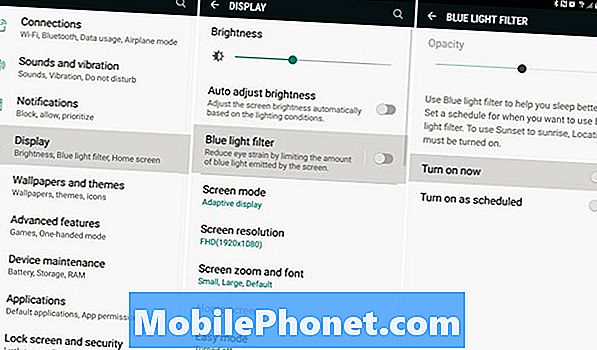
Ngay khi bạn bật công tắc, bạn sẽ nhận thấy một sự thay đổi mạnh mẽ đối với màn hình Galaxy Note 9 của bạn. Tất cả ánh sáng trắng hoặc xanh biến mất, và mọi thứ đều có tông màu đỏ vàng. Nó có một thay đổi lớn, và nó sẽ mất vài ngày để làm quen với nó, nhưng chúng tôi khuyên bạn nên vượt qua cho đến khi bạn làm được.
Điều chỉnh thanh trượt Opacity sẽ thêm ít nhiều bộ lọc, trong trường hợp thay đổi quá quyết liệt đối với bạn. Tìm một nền tảng tốt và những gì làm việc tốt nhất cho đôi mắt của bạn. Hãy nhớ rằng màn hình SamsungOL AMOLED đã chạy ở phía mát mẻ, vì vậy nó có thể trông quá xanh khi bạn tắt bộ lọc.
Đặt lịch cho bộ lọc Galaxy Note 9 Blue Light
Nếu bạn muốn bộ lọc ban đêm tự động bật, chỉ cần đặt lịch. Bạn có thể chọn điều này xảy ra vào lúc bình minh hoặc hoàng hôn, hoặc tự mình chọn thời gian cụ thể. Vào ban đêm, nó sẽ bật và giảm mỏi mắt, giúp bạn yên tâm ngủ nhanh hơn. Trở lại bình thường vào buổi sáng trước khi bạn thức dậy.
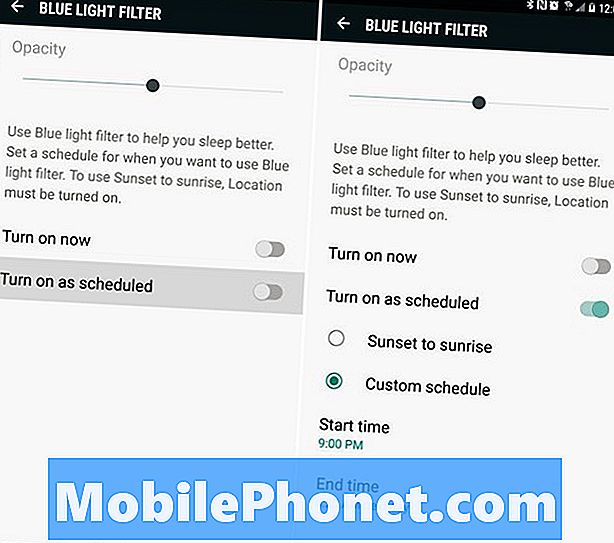
- Quay trở lạiCài đặt> Trưng bày
- Lựa chọn Bộ lọc ánh sáng màu xanh
- ChọnBật theo lịch trình
- Lựa chọnHoàng hôn đến bình minhhoặc là Tập quánđể đặt khoảng thời gian
- Sự lựa chọn của bạnThời gian bắt đầu và kết thúc
Bộ lọc mạnh đến mức nào và khi nó hoạt động là tùy thuộc vào bạn. Từ đây, mọi thứ diễn ra tự động và bạn có thể quên hoàn toàn điều này.
Vào buổi sáng khi cà phê đang pha và báo thức của bạn tắt, điện thoại sẽ trở lại bình thường. Chúng tôi cũng khuyên bạn nên tùy chỉnh hoặc vô hiệu hóa màn hình luôn hiển thị và đề nghị mọi chủ sở hữu lấy vỏ Galaxy Note 9. Hãy thử ngay hôm nay, và tận hưởng.


